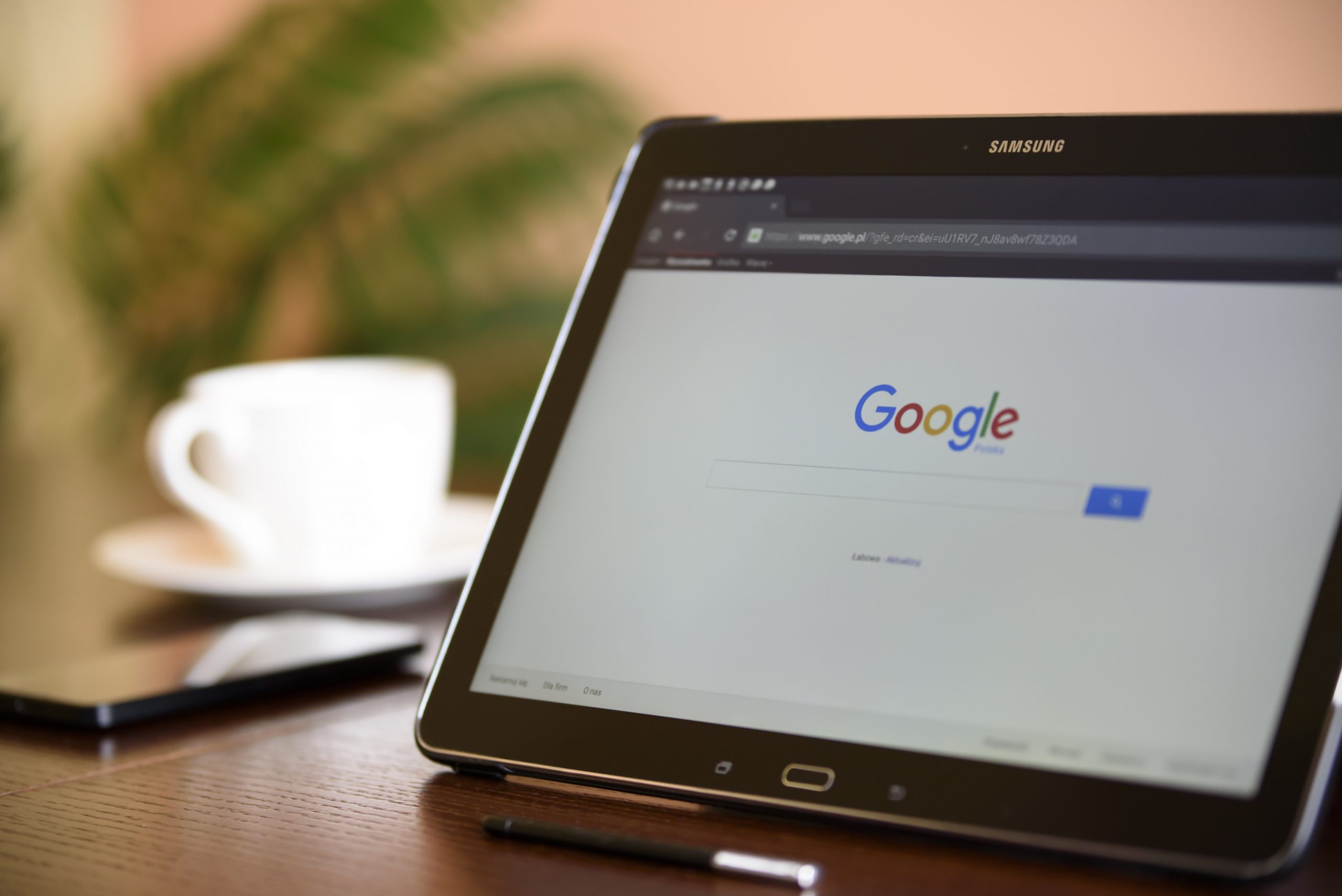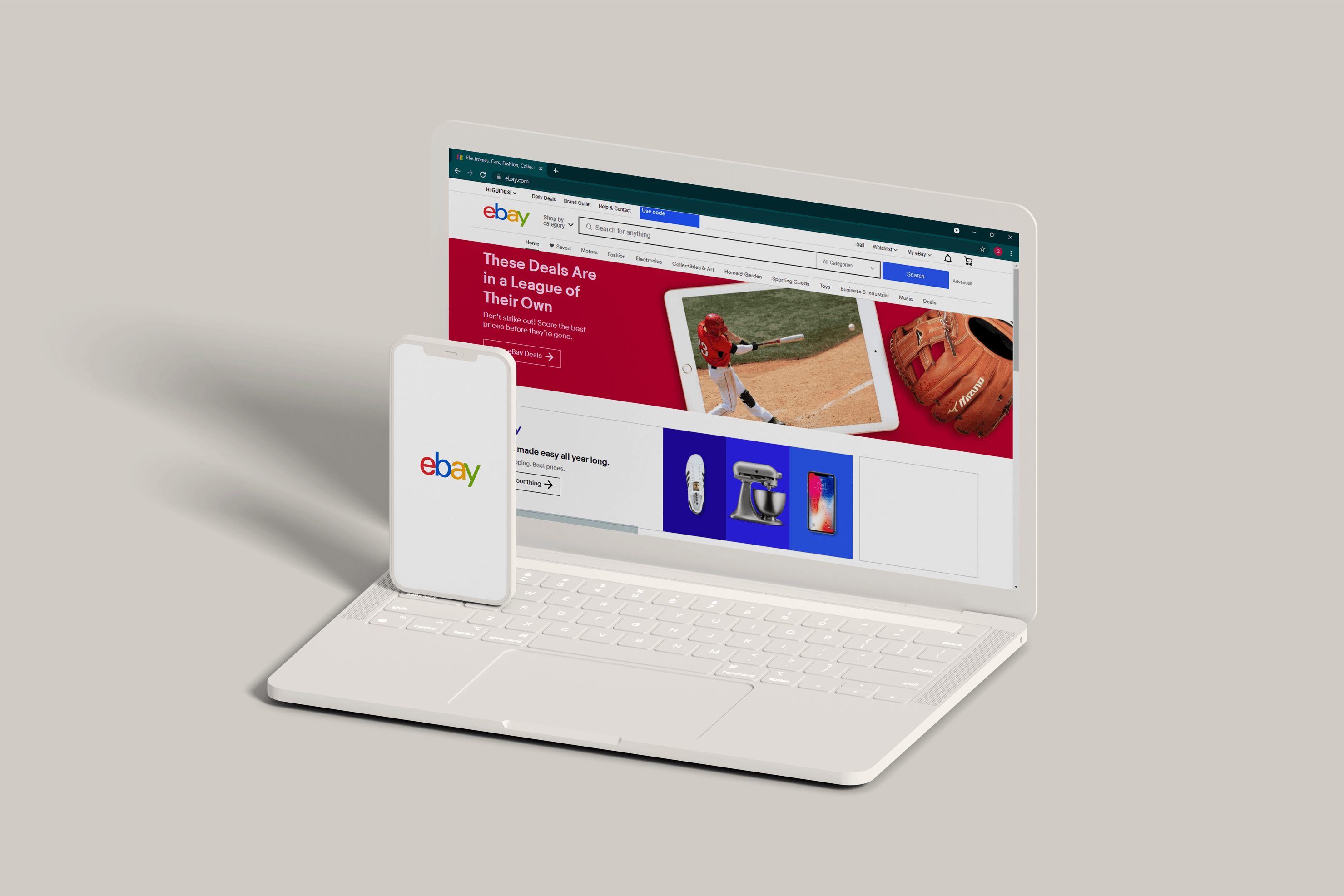După ce am petrecut ceva timp cu iPhone XS, XS Max și XR în ultima săptămână, am o nouă apreciere pentru iOS 12 și aștept cu nerăbdare iOS 13 care tocmai a fost anunțat. Sistemul de operare este intuitiv, atractiv și foarte ușor de utilizat, dar are câteva ciudații. Unul este atunci când pictogramele de pe desktop tremură și nu par să se oprească.

Când am căutat cum să remediez aceste pictograme, am văzut câți alți utilizatori se confruntau cu același lucru. Asta a determinat acest tutorial.

Pictogramele iPhone tremurând
Există două motive pentru care pictogramele iPhone-ului dvs. tremură. Primul este că vă aflați în modul de modificare a ecranului de pornire, iar al doilea este o defecțiune în iOS. Defecțiunea a fost aparent prezentă de la iOS 6 și este mai puțin obișnuită decât a fi blocat în modul de editare, dar este ceva care se întâmplă ocazional în iOS 12.
Cel mai frecvent este modul de editare a ecranului de pornire. Ar trebui să vedeți un mic „X” negru în partea din stânga sus a fiecărei pictograme. Aceasta vă spune dacă sunteți în acest mod sau nu. Dacă vedeți acele „X” mici lângă fiecare pictogramă de pe desktop, vă aflați în modul de editare. Dacă nu, este o defecțiune în iOS.
Din fericire, când l-am văzut pe iPhone-urile mele împrumutate, era modul de editare, dar vă voi arăta cum să remediați defecțiunea.
Modul de editare a ecranului de pornire
Pe Android, când sunteți în modul de editare a ecranului de pornire, pur și simplu ieși înapoi și revine la normal. Nu este întotdeauna atât de ușor pe iPhone. Ar trebui să vedeți o pictogramă Terminat mică în partea dreaptă sus a ecranului când mutați sau eliminați pictogramele de pe desktop. Apăsați Terminat și ecranul dvs. de pornire revine la normal. Pe iPhone XR pe care îl foloseam, atingerea Terminat nu a ieșit întotdeauna din editare, așa că a trebuit să o fac de câteva ori.
Editarea ecranului de start este un exercițiu util. Puteți elimina aplicațiile pe care nu le mai folosiți și puteți face ordine în restul desktopului. Dacă utilizați unele aplicații mai mult decât altele, le puteți comanda astfel încât să fie mai accesibile. Sau îți poți aranja ecranul telefonului cum vrei, deoarece este al tău.
Pentru a accesa modul de editare a ecranului de pornire al iPhone:
- Deblocați iPhone-ul.
- Apăsați lung pe o pictogramă de pe desktop. Ar trebui să vedeți pictogramele tremurând și „X” să apară în partea stângă sus a fiecăreia.
- Adăugați, eliminați sau mutați pictograme după cum credeți de cuviință.
- Apăsați pictograma Terminat din dreapta sus a ecranului odată ce ați terminat.
Dacă funcționează corect, ar trebui să ieși din modul de editare imediat ce ați apăsat Terminat și modificările vor fi salvate. Pictogramele vor înceta să tremure și X-ul va dispărea. Dacă telefonul nu iese imediat din modul de editare, poate fi necesar să atingeți din nou Terminat, chiar și de câteva ori, până când vedeți că desktopul revine la normal.
Dacă utilizați foldere pentru a comanda desktopul iPhone, le puteți edita și pe acestea. Dosarul se va tremura când se află în modul de editare, dar se aplică același principiu. Deschideți un folder în modul de editare și veți vedea pictogramele cu X și tremurând. Mutați, ștergeți sau modificați pictogramele după cum aveți nevoie și apăsați Terminat când ați terminat. Pentru a șterge un folder, mai întâi trebuie să mutați toate pictogramele din acesta pe desktop și folderul va dispărea.

Defecțiune iOS care provoacă tremurarea pictogramelor
Obișnuiam să văd această defecțiune iOS cu ani în urmă, când eram un tehnic IT pe undeva, care folosea iPhone-uri și iPad-uri. Pe măsură ce le-am blocat, nu a fost cauzată de modul de editare sau de instalarea vreunei aplicații. Exista un singur mod în care îl putem remedia și acesta a fost o resetare completă din fabrică. Obișnuiam să folosim imaginile stocate pentru a le restaura rapid la specificațiile companiei, dar nu veți avea acest lux.
Dacă vedeți pictogramele iPhone tremurând și nu sunteți în modul de editare, acesta este singurul mod pe care îl cunosc pentru a o remedia. Faceți backup înainte de a face acest lucru, deoarece veți pierde totul dacă nu o faceți.
Atunci:
- Selectați Setări și General din meniul iPhone.
- Selectați Resetați și ștergeți tot conținutul și setările.
- Introduceți codul PIN sau parola pentru a confirma alegerea.
- Selectați Ștergeți iPhone pentru a-l confirma de două ori.
Acest lucru va șterge complet telefonul și îl va întoarce în stoc. Apoi, veți putea să vă încărcați datele pe acesta de pe iTunes, dar va trebui să vă reîncărcați aplicațiile și jocurile separat.
Cunoașteți alte remedieri pentru problema pictogramei care tremură iPhone? Spuneți-ne mai jos dacă faceți ceea ce ar putea salva pe cineva de a reveni la setările din fabrică!